Gerar Sped Contabil
Ajustando os Cadastros
Cadastro de Matriz e Filiais
Menu: Cadastros > Matriz/Filiais
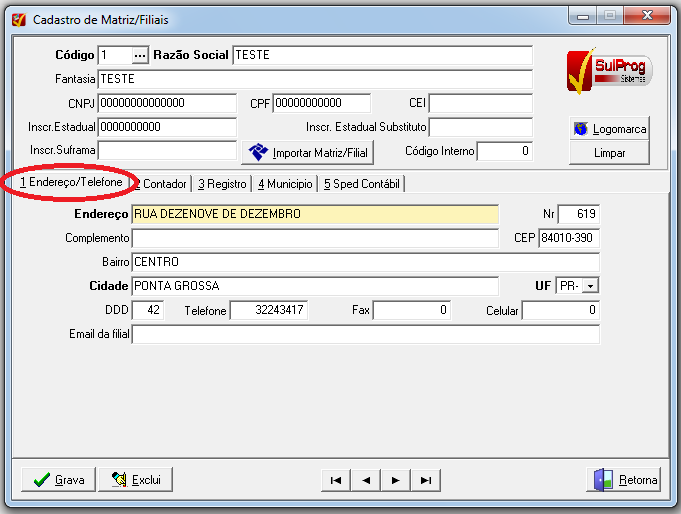
- Aba 1 - Preencher dados referente a empresa como Razão Social completa, Endereço, Bairro, CEP, Telefone, E-mail, CNPJ e Inscrição Estadual.
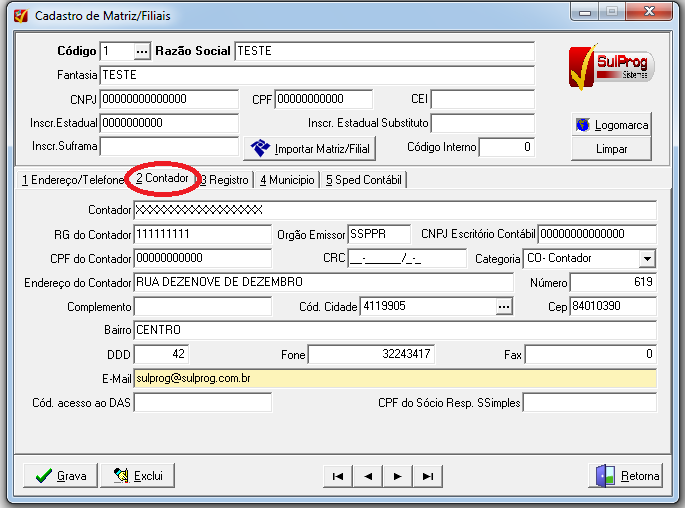
- Aba 2 - Preencher dados referente ao Contador como Nome, RG, CPF, Nº CRC, Categoria, Endereço, Bairro, CEP, Telefone e E-mail.
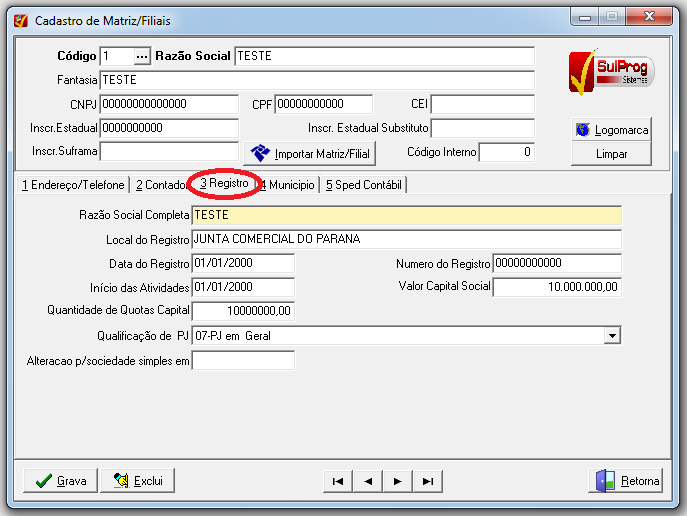
- Aba 3 - Preencher os dados referente ao Registro da Empresa, Razão Social completa, Local de registro (EX: Junta Comercial do Paraná), Data do registro, Número do registro, Data do início das atividades e Qualificação da pessoa jurídica (EX: PJ em geral).
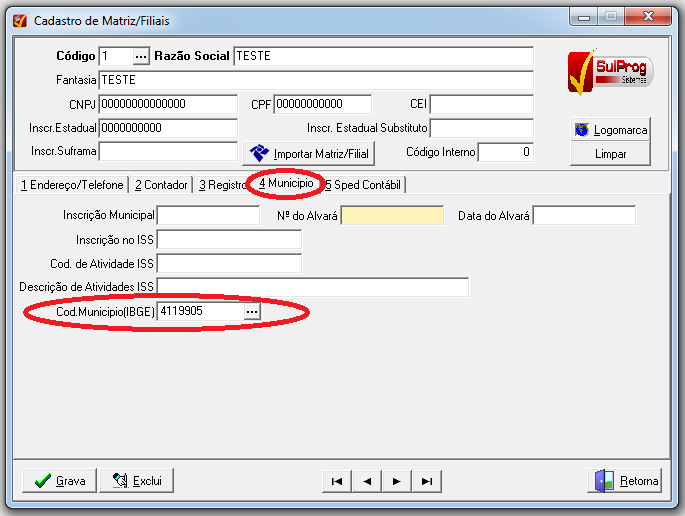
- Aba 4 - Preencher os dados referente ao município – Código IBGE (EX: Ponta Grossa 4119905).
Cadastro de Exercícios
Menu: Cadastros > Exercícios
Nesta opção, vamos definir algumas configurações para o Exercício do Sped que será gerado. Para cada Exercício Contábil, existirá a sua configuração. Os seguintes campos deverão ser preenchidos:
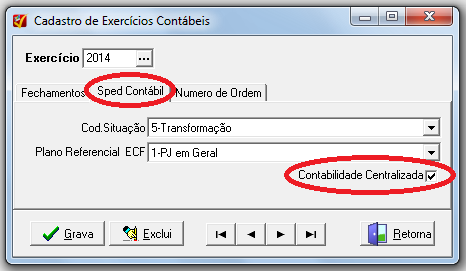
- Aba SPED Contábil – Cód.Situação:
-Em branco –Abertura –Cisão –Incorporação –Extinção –Transformação
- Plano referencial ECF
–1 PJ em geral –2 PJ em geral lucro presumido –Ou em qual a empresa se enquadrar
- Marcar a opção Contabilidade Centralizada apenas quando existir filiais e contabilidade centralizada (apenas um livro diário).
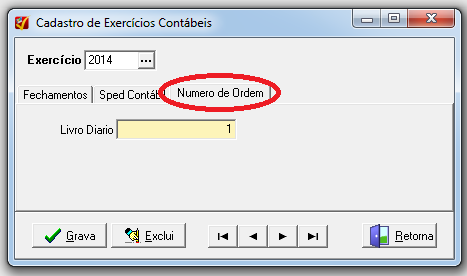
- Aba Número de Ordem - Informar o nº de ordem do livro diário para o exercício em questão.
Configuração dos Parâmetros Contábeis
Menu: Cadastros > Parâmetros
Após acessar a tela, informar que a empresa em questão, irá gerar Sped Contábil. Com isso, o sistema apresentará novos campos nos cadastros do Plano de Contas.
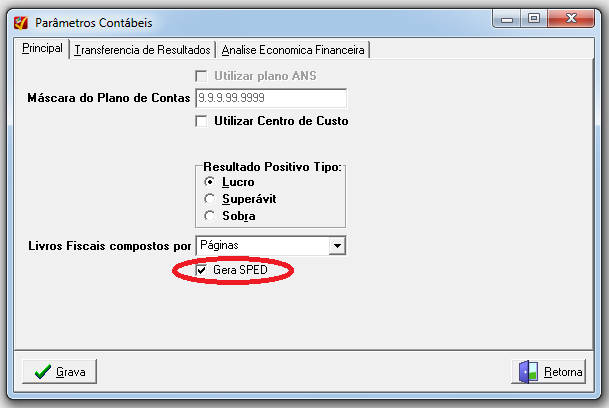
- Aba principal, marcar a opção "Gera SPED".
Cadastro dos Sócios
Menu: Cadastro > Sócios
Nesta opção, vamos cadastrar o nome dos sócios, seus cargos e se o mesmo assinará o Livro Diário. Lembrando que para cada sócio cadastrado e marcado que assina livro diário, o sistema do Sped Contábil, solicitará o certificado digital para assinatura do arquivo dentro do PVA. Após abrir a tela, vamos preencher os seguintes campos:
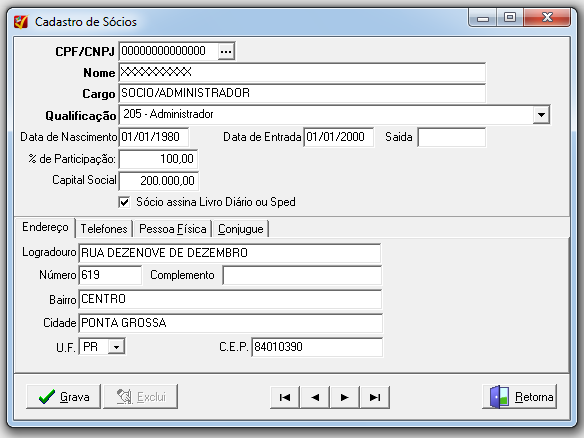
- Aba endereço - Preencher dados do sócio administrador que irá assinar o SPED contábil, Nome completo, Cargo, Qualificação, Data de nascimento e se o Sócio assina Livro Diário ou SPED.
OBS: Para assinar a ECD, é necessário o certificado e–CPF A3 do sócio administrador e do contador.
Configurando o Plano de Contas
Menu: Cadastro > Plano de contas > Manutenção
Para gerar o arquivo Sped como para outras demonstrações, são necessárias algumas configurações nas contas do plano. Após acessar a tela, preencher os seguintes campos para cada uma das contas contábeis:
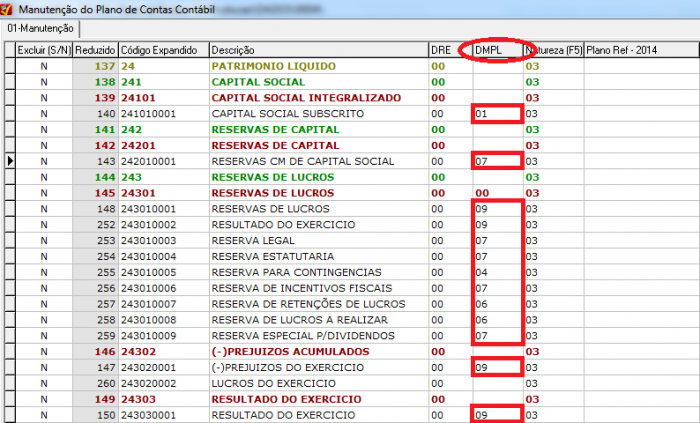
- Preencher a coluna DMPL para as contas do Patrimônio Líquido, pressionando F5 ou duplo clique no campo. Esta configuração servirá para o sistema buscar os saldos iniciais e finais quando da geração da DMPL.
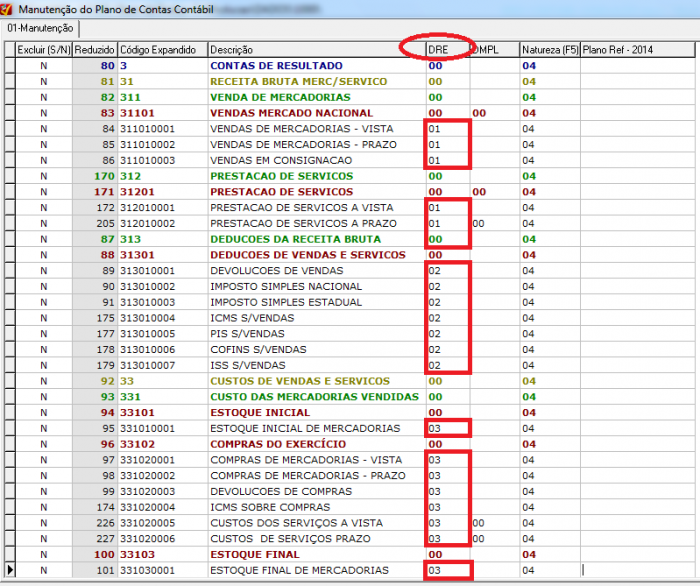
- Preencher para todas as contas analíticas de resultado (Receitas/Despesas), as quais entram na DRE, pressionando F5 ou duplo clique no campo.
OBS: Em relação as últimas contas do plano de contas, grupo de apuração do resultado, o campo DRE deverá estar preenchido como "00-Não entra", o campo Natureza deverá estar preenchido como "09" e o campo Plano Referencial deverá estar em branco.
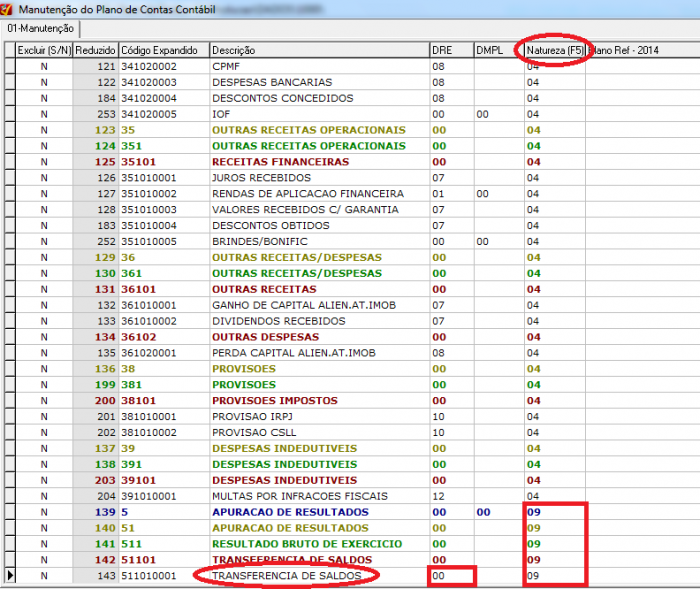
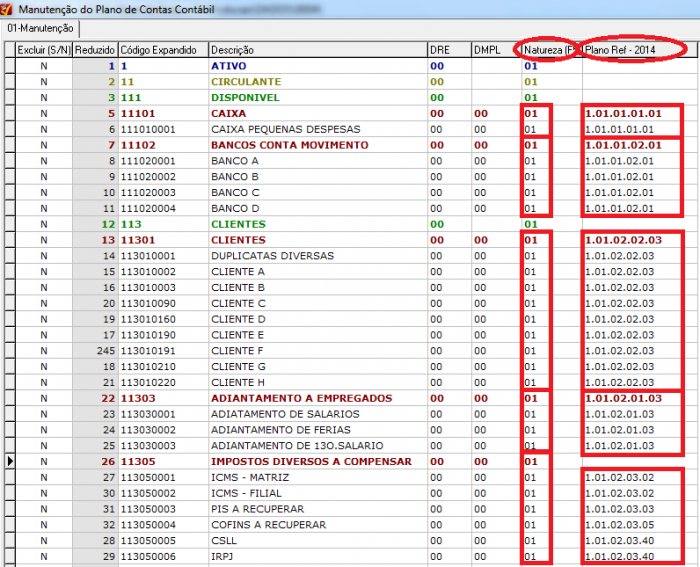
- Preencher a coluna plano referencial e natureza das contas. Para editar o campo pressione F5 ou duplo clique no campo desejado. A partir do ano base 2014, para cada exercício, teremos o plano de contas referencial em versão diferente. Então mesmo tendo realizado no ano anterior o relacionamento, para os exercícios seguintes, será necessário um novo relacionamento.
- De forma a agilizar o processo, podemos realizar as alterações diretamente em um grupo de contas. Assim, a alteração realizada em uma conta Título será replicada para todas as contas Analíticas que fazem parte deste grupo.
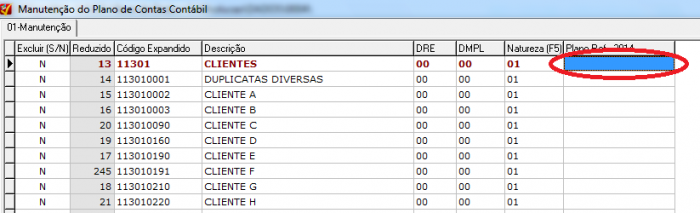
Selecionar o código referencial desejado
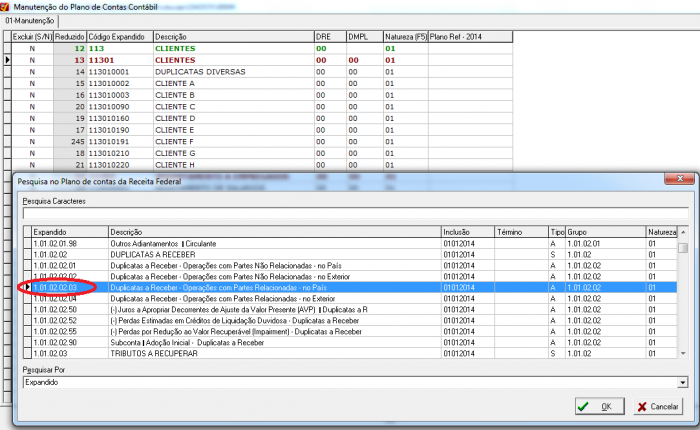
Após, o sistema irá preencher todo o grupo com o código informado na conta título
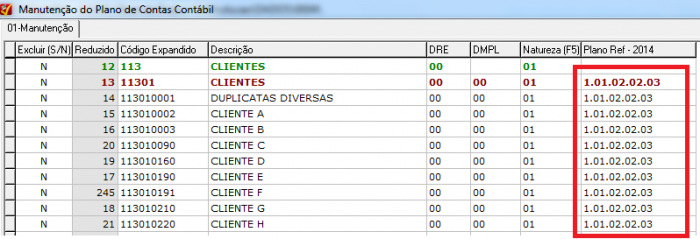
OBS: Alguns grupos possuem códigos de referência distintos, como por exemplo o grupo (-) IMPOSTOS INC. S/ VENDAS, neste caso não preencher a conta título do grupo, mas sim cada conta do grupo individualmente
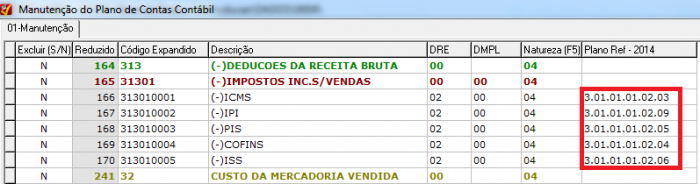
Copiar Plano Referencial
Ao clicar na opção Ferramentas, à direita na tela, existe o botão Copiar Plano Ref., que realiza a cópia do relacionamento do plano referencial do exercício anterior para o exercício atual.
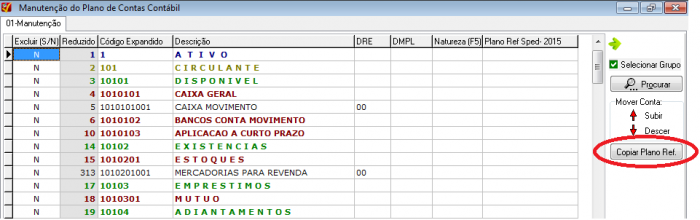
Cadastro de Plano de Contas - Subcontas
OBS: O objetivo de criar as subcontas é fazer a correção da variação patrimonial da empresa, considerando os valores dos ativos e passivos contábeis e fiscais, para o efeito do cálculo do IRPJ e CSLL.
Para cadastrar uma Subconta, deve-se marcar a opção "Subconta Lei 12.973/14", informar a natureza da Subconta e a Conta Principal*, e marcar, também, a opção para controlar os lançamentos em Razão Auxiliar, conforme imagem a seguir:
OBS: *A Conta Principal é a conta contábil à qual a Subconta estará sendo referenciada, ou seja, sua conta de ajuste.
Ex: Conta Principal - Maquinas e equipamentos
Subcotna - AVJ Maquinas e equipamentos
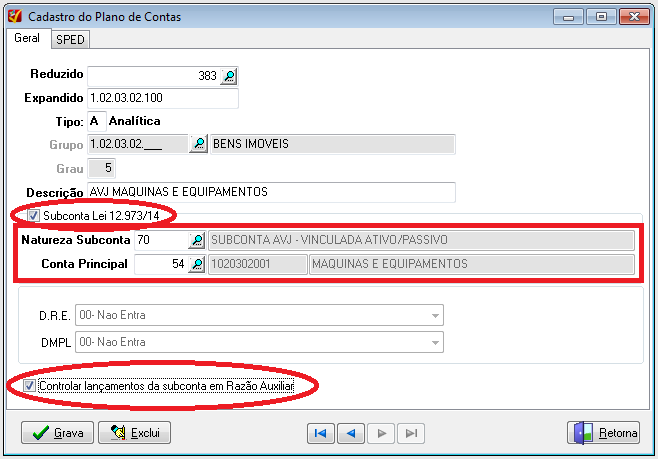
Desta forma a Conta Principal também deve ter seus lançamentos controlados em Razão Auxiliar, conforme demonstrado.
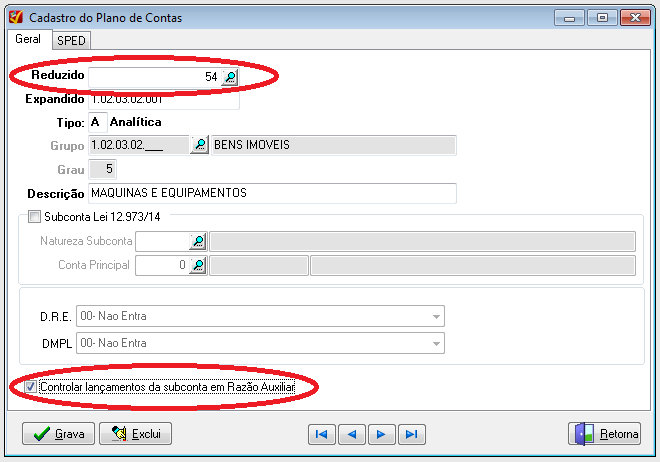
Empresas Coligadas ou Holdings
Menu: Cadastros > Plano de Contas > Cadastro
- Na Aba SPED - Nos casos em que a legislação exigir a informação do participante de alguma transação, o usuário deverá selecionar a conta contábil e informar que solicita participante durante o lançamento contábil. Desta forma, sempre que efetuar um lançamento contábil na conta em questão, o sistema solicitará para informar o código do participante da transação. Em regra, geralmente é utilizado para remessas entre grupos controladores ou controladas.
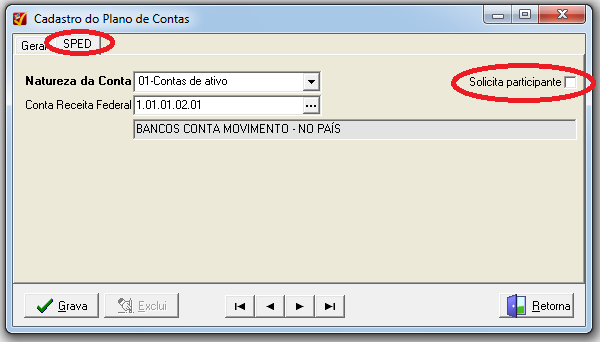
Inclusão dos cadastros de bens/itens para Subcontas
Menu: Cadastros > Itens das SubContas
Os cadastros devem ser feitos informando a data de reconhecimento inicial, que pode ser a data aproximada da aquisição do bem, esta data pode ser de exercícios anteriores.

Importações de cadastros
O cadastro pode ser importado da seguinte forma:
01 - Bens do módulo WAtivo; 02 - Importação do cadastro de clientes; 03 - Importação do cadastro de fornecedores; 04 - Importação do cadastro de produtos; e 99 - Inclusão manual.
Para a importação do WAtivo, não é necessário que a data seja informada, nas demais importações e no cadastro manual é necessario que a data de reconhecimento inicial seja informada.
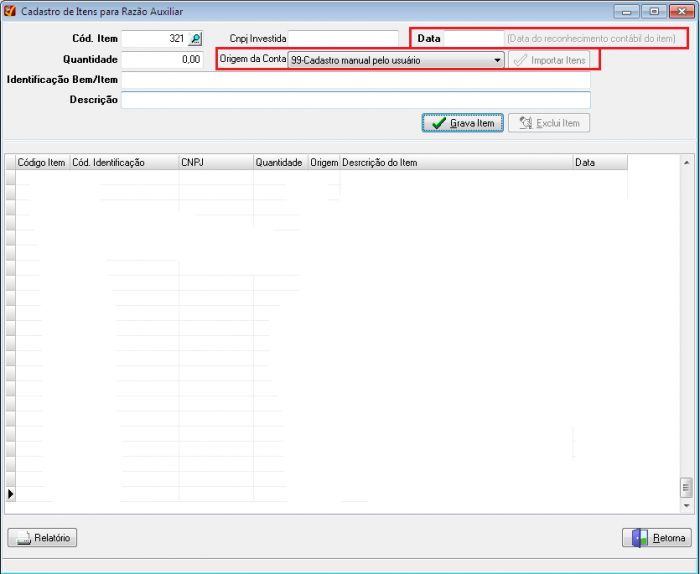
Cadastro de saldo inicial para as contas contábeis
Menu: Lançamentos > Saldos Iniciais Itens SubContas
Como o Sped Contábil será gerado no ano base 2015 o saldo a ser implantado também deve ser deste exercício. Antes de realizar a implantação do saldo deve ser verificado o balancete com referência em '31/12/2014' e verificado o saldo da conta contábil principal.
Ex: Maquinas e equipamentos(Reduzido 54) -> Saldo em 31/12/2014 R$ 3.350,00
Item 315 Maquina A -> R$ 1.500,00
Item 321 Maquina B -> R$ 1.850,00
O saldo a ser implantado para esta conta pode ser dividido em vários bens, conforme exemplo:
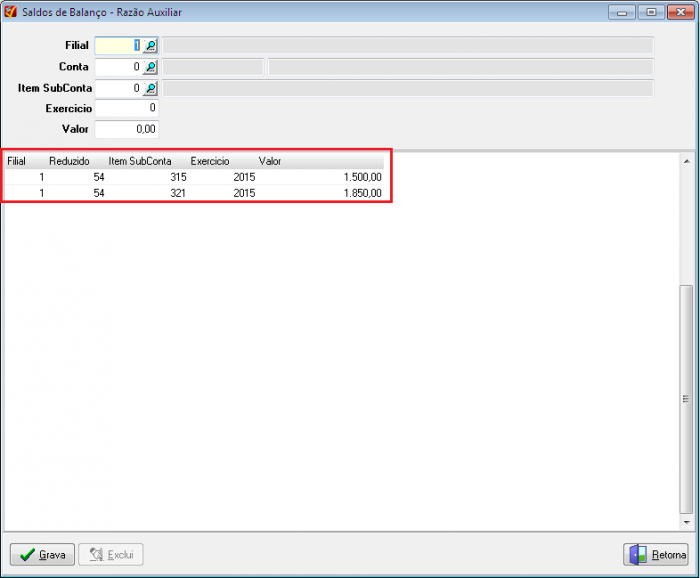
Lançamento de Adoção Inicial
Menu: Lançamentos > Contábeis
O lançamento da adoção inicial deverá ser feito 01/01/2015, se existir diferença entre os saldos societários (ECD) e os saldos fiscais (FCONT) para o exercício de 2014. No exemplo teremos uma direfença de R$ 500,00 devedor na conta Máquinas e Equipamentos, e o lançamento deverá ser feito da seguinte forma:
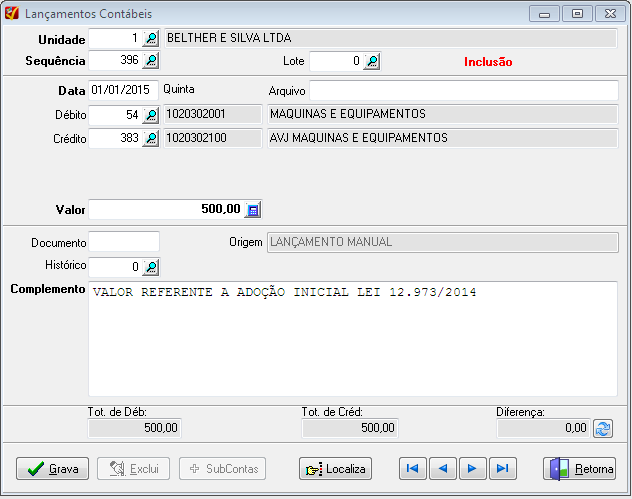
E deverá ser feito o detalhamento do valor nos itens cadastrados:

Lançamentos Contábeis que controlam Razão Auxiliar
Menu: Lançamentos > Contábeis
O lançamento contábil é feito realizando a transação entre as duas contas, no caso estamos trabalhando com um ganho de imobilizado, desta forma iremos agregar valor a nossa conta principal, para isso iremos realizar o seguinte lançamento:
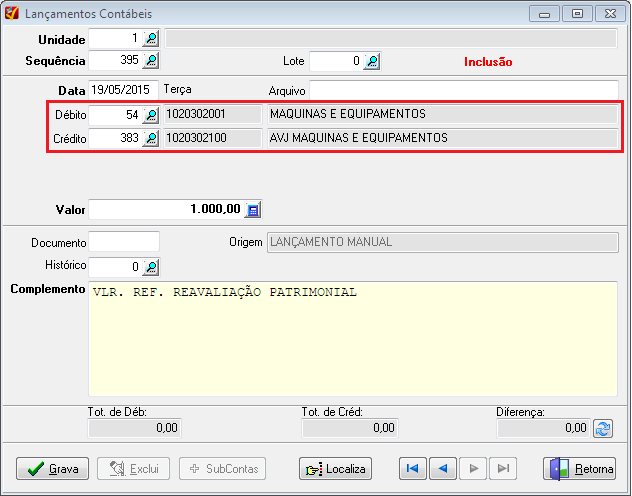
Quando as contas contábeis utilizadas no lançamento controlam o Razão Auxiliar, uma tela de relacionamento irá abrir, e nela deve-se detalhar o(s) item(ns) que sofreram reavaliação.
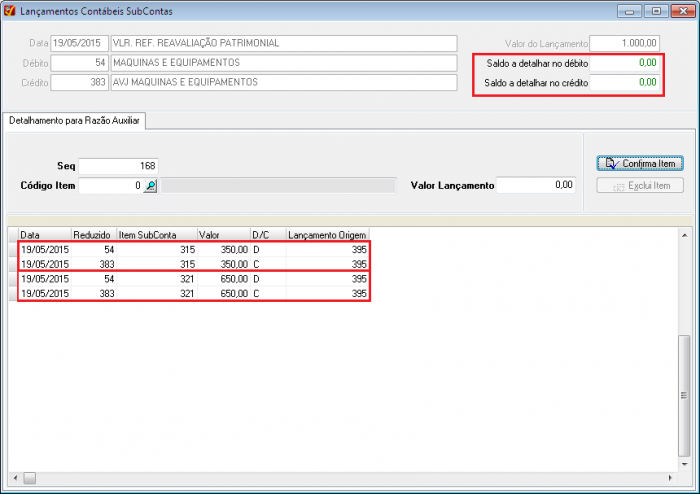
OBS: O sistema somente permitirá ao usuário fechar esta tela quando o saldo a detalhar estiver zerado.
Quando realizamos este lançamento fizemos com que o saldo dos itens que foram referenciados fosse acrescido conforme o detalhamento fora feito:
Item 315 Maquina A -> R$ 1.500,00 + R$ 350,00 = R$ 1.850,00 Item 321 Maquina B -> R$ 1.850,00 + R$ 650,00 = R$ 2.500,00
Desta forma conseguimos controlar o valor contábil de cada bem detalhado via Razão Auxiliar.
Relatório Razão Auxiliar (RAS)
Menu: Relatórios > RAS - Razão Auxiliar das SubContas
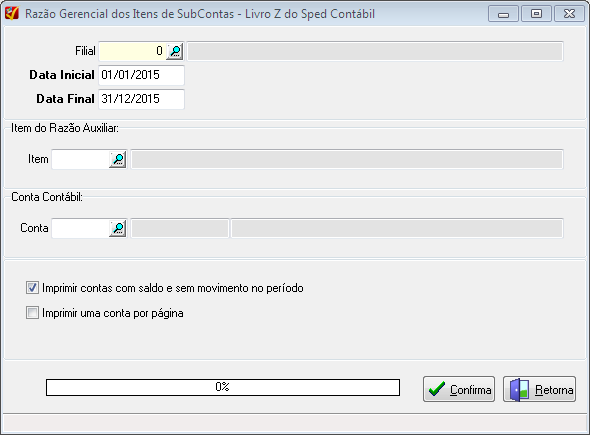
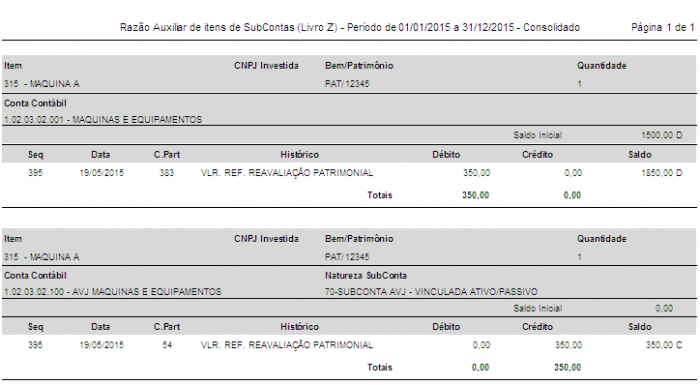
Transferindo os Saldos para Fechamento
Menu: Fechamentos > Transferência de saldos
- Na opção transferência de saldos, informar a data do fechamento (exemplo 12/20XX) e os demais campos conforme as contas contábeis que o usuário possui em seu plano. Esta transferência é necessária para que tenhamos o Saldo do Ativo = Saldo do Passivo.
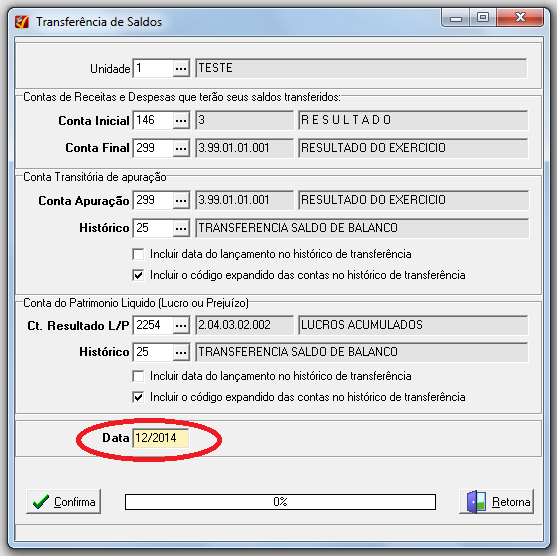
OBS: se no exercício do ano em questão, o tipo de fechamento for trimestral, deverá existir quatro transferências de saldos, (31/03/XX ; 30/06/XX; 30/09/XX; 31/12/XX). Se for balanço anual, terá uma transferência de saldos (31/12/XX).
Relatórios Complementares
- Antes de iniciarmos a geração do arquivo SPED, vamos gerar as demonstrações contábeis que deverão ser informadas no SPED, serão elas:
–DFC –DMPL –Notas explicativas -DRA
DFC
Menu: Relatórios > DFC > DFC – Método Direto
- Para instruções de como gerar a DFC, acesse o manual em:
http://www.sulprog.com.br/mediawiki3/index.php?title=DFC_metodo_direto
Notas Explicativas
Menu: Relatórios > Notas Explicativas
As notas explicativas devem ser informadas para geração do Sped Contábil assim como para impressão dos livros. As notas explicativas podem ser informadas da seguinte maneira:
-Digitar manualmente para cada período de mm/aaaa -Digitar no Word, depois selecionar o texto, copiar e por fim, colar na tela de digitação -Repetir a última nota explicativa já digitada anteriormente clicando no botão "Replicar"
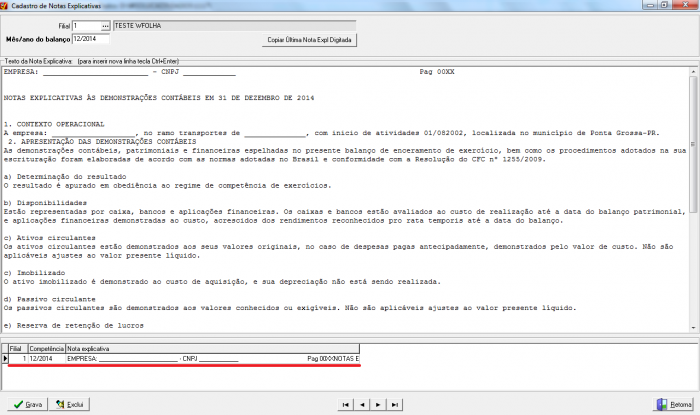
DMPL
Menu: Relatórios > DMPL
Nesta opção, o usuário incluirá a DMPL para o exercício em questão. Os saldos iniciais e finais serão preenchidos automaticamente pelo sistema conforme a configuração realizada no Plano de Contas, coluna DMPL. Para gerar uma DMPL:
- Informar a filial para contabilidade normal ou deixar em branco para Contabilidade Centralizada;
- Preencher o ano base correspondente e clicar em "Localiza Saldos";
- Nas colunas em que houver variação entre os saldos iniciais e o saldo em 31/12/XX, o usuário deverá lançar os valores nas linhas que correspondem a mudança.
Exemplo: Lucro ou Prejuízo Líquido do exercício
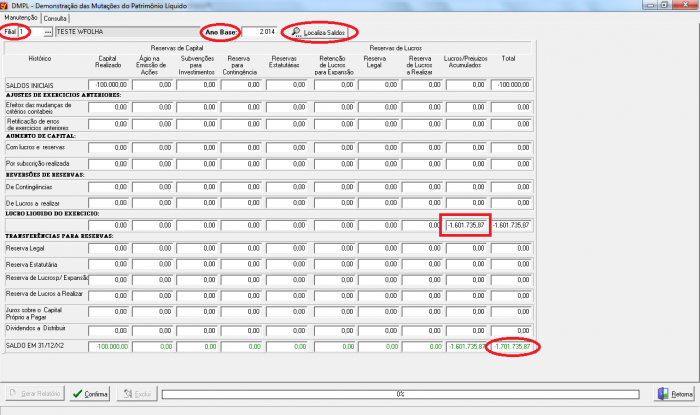
Fechando o Exercício Contábil
Menu: Fechamentos > Fecha Exercício
Para que seja possível a geração do arquivo Sped Contábil, é necessário estar com o Fechamento do Exercício concluído. Além de permitir a geração do Sped, quando efetuamos o fechamento do exercício, o usuário bloqueia a contabilidade para que não seja permitida nenhuma alteração no ano em que já foi encerrado.
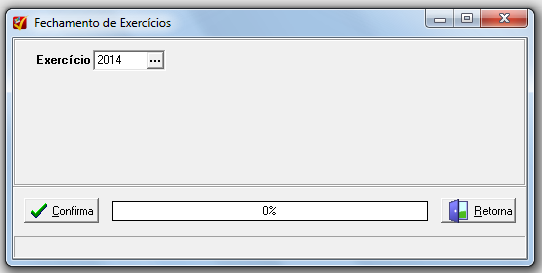
Gerando o Sped Contábil
Menu: Sped > Sped Contábil Layout 3 – 2014/2015
Para a geração do Sped Contábil ano base 2014/2015, utilizaremos o layout 3. Para retificações relacionado a anos anteriores, utilizar a versão do layout conforme os menus disponibilizados no WContábil.
- Informar período a que se refere o SPED CONTÁBIL.
- Local onde será gerado o arquivo. Este local será o mesmo que dentro do PVA será localizado o arquivo para validação.
- Indicador da Situação no Início do Período:
-Normal (Início no primeiro dia do ano) empresas já obrigadas -Abertura, se a empresa iniciou atividades em 2014 -Início de obrigatoriedade da entrega da ECD no curso do ano calendário - Utilizado por exemplo para Lucro Presumido que inicia em 2014.
- Indicador da finalidade da escrituração:
-Original -Retificadora
- Gerar SPED com plano referencial: Marcar este campo, visto que o arquivo da ECD após validado e assinado, será utilizado na ECF (escrituração contábil fiscal)
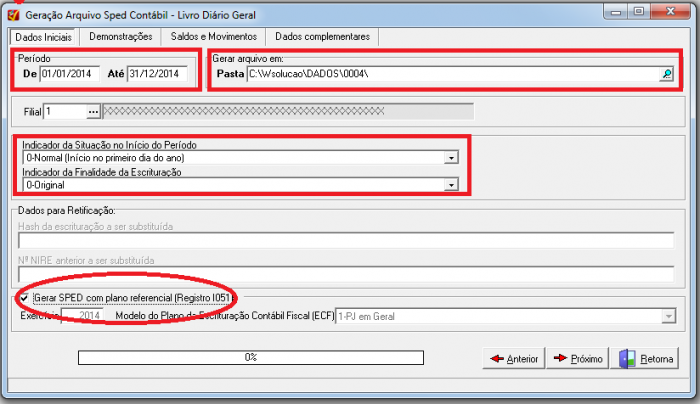
- Demonstrações: Conferir nesta aba as demonstrações digitadas as quais serão geradas no Sped Contábil. Assim como no Livro Diário Impresso, na Geração do Sped Contábil também são necessárias as demonstrações contábeis.
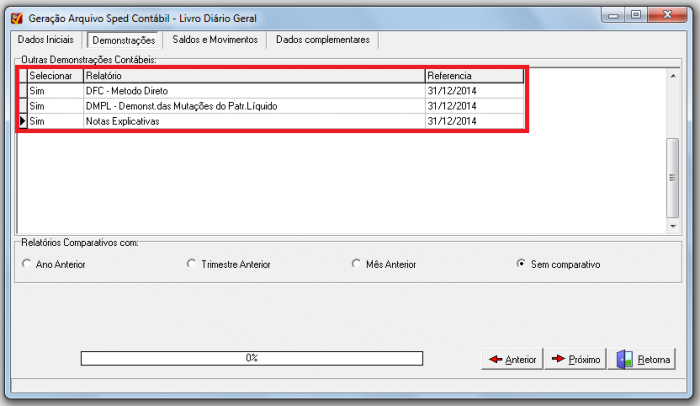
- Clicamos no botão "Próximo" e assim para cada tela apresentada até que o arquivo seja gerado ou apresentada a tela com erros de validações.
Programa Validador do Sped Contábil
Importar, Validar e Gerar o Arquivo para Entrega no PVA
- Importando o Arquivo no PVA - Opção Arquivo > Escrituração Contábil > Importar
- Localizar a pasta onde o arquivo foi gerado pelo WContábil
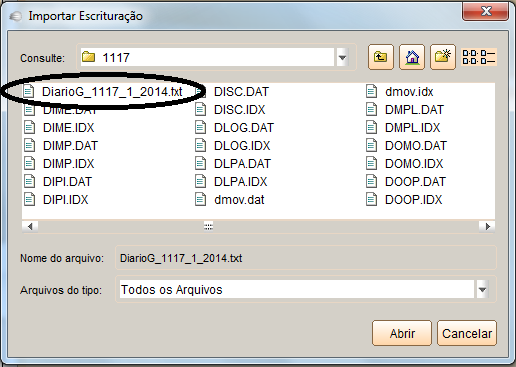
- Validando o arquivo
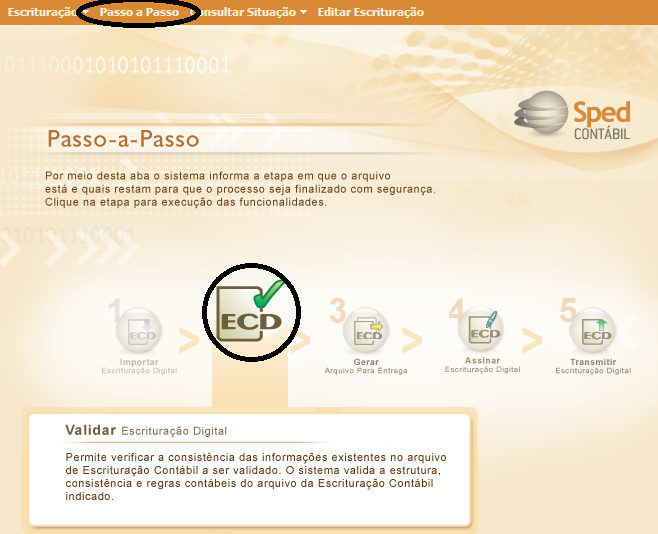
- Gerando o arquivo para entrega
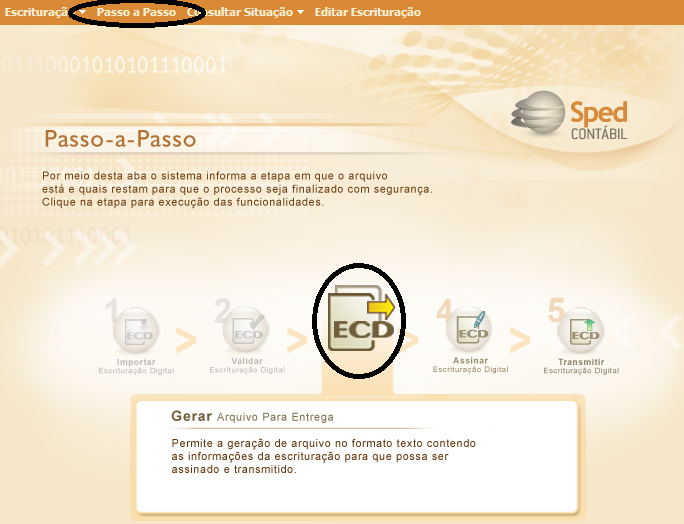
- Assinando a escrituração digital
Deverá ser assinada pelo sócio administrador e pelo contador
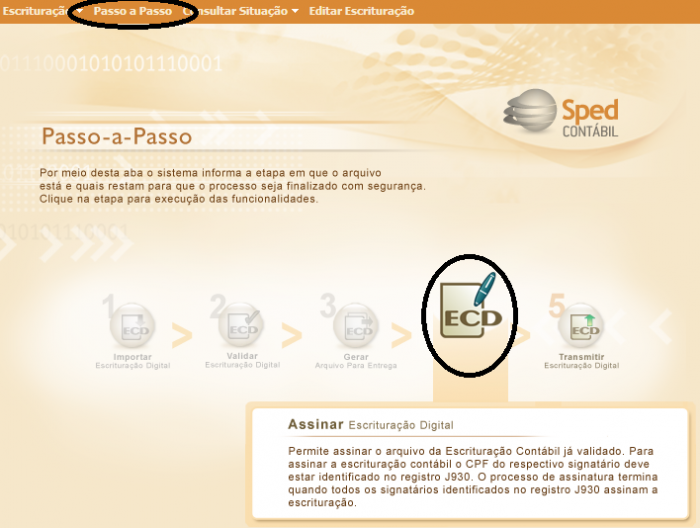
Material de Apoio
Para informações sobre obrigatoriedade de entrega e outras dúvidas relacionadas ao Sped Contábil, acessar o link:
http://www1.receita.fazenda.gov.br/faq/sped-contabil.htm